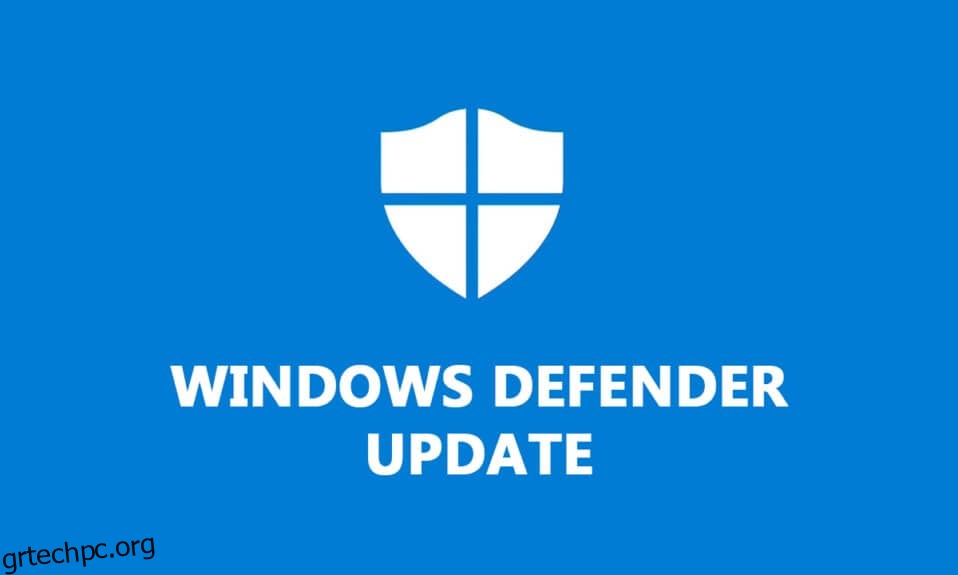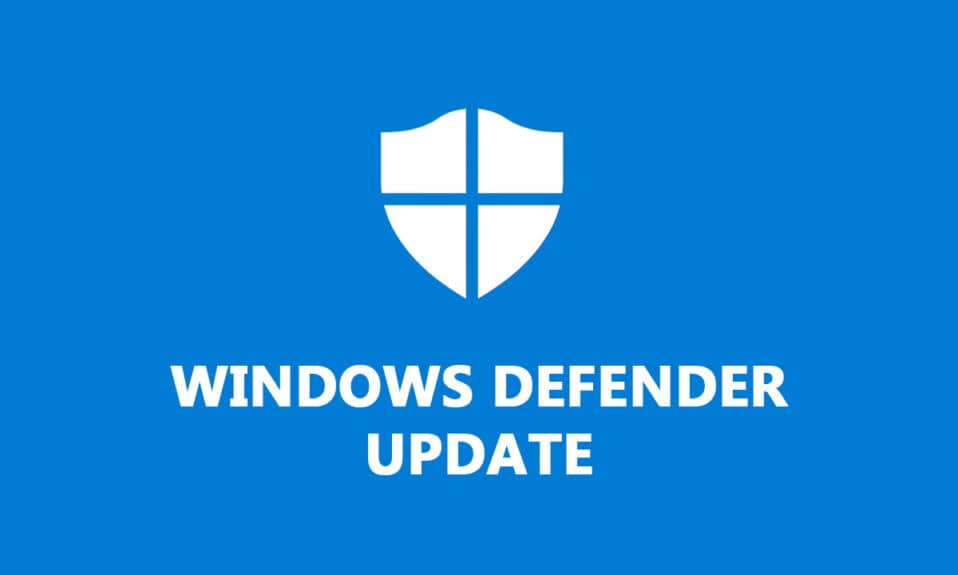
Το Microsoft Defender είναι ένα πρόγραμμα κατά του κακόβουλου λογισμικού που είναι προεγκατεστημένο σε πρόσφατα συστήματα Windows. Γνωστό και ως Windows Security ή Windows Defender Antivirus, λαμβάνει ενημερώσεις τακτικά. Χρησιμοποιεί ορισμούς πληροφοριών ασφαλείας για τον εντοπισμό ιών και άλλων απειλών. Μερικές φορές ο ορισμός του Windows Defender δεν ενημερώνεται σωστά, γεγονός που μπορεί να προκαλέσει προβλήματα ασφαλείας. Σε αυτό το άρθρο, σας παρουσιάζουμε έναν χρήσιμο οδηγό που θα σας διδάξει πώς να ξεκινήσετε την ενημέρωση ορισμού του Windows Defender στα Windows και πώς να πραγματοποιήσετε λήψη ορισμού του Windows Defender.

Πίνακας περιεχομένων
Πώς να εκτελέσετε την ενημέρωση ορισμού του Windows Defender
Το Windows Defender Definition είναι ένα εξουσιοδοτημένο πρόγραμμα που πρέπει να διατηρείται ενημερωμένο καθώς παρέχει τις ακόλουθες δυνατότητες
- Αναφορές απόδοσης συστήματος
- Ανίχνευση ιών και απειλών σε πραγματικό χρόνο
- Τείχος προστασίας και προστασία δικτύου
- Προστασία από ιστοσελίδες phishing
- Αποκλεισμός αρχείων
Θα ξεκινήσουμε με μια απλή ενημέρωση των Windows καθώς μπορεί να οδηγήσει σε ενημέρωση ορισμού του windows Defender και μετά θα προχωρήσουμε σε άλλες μεθόδους.
Μέθοδος 1: Εκτελέστε αυτόματη ενημέρωση
Οι αυτόματες ενημερώσεις είναι μια βολική και γρήγορη μέθοδος για να διατηρείτε ενημερωμένη την Ασφάλεια των Windows. Από προεπιλογή, αυτή η λειτουργία λαμβάνει την πιο πρόσφατη έκδοση και την εγκαθιστά στο λογισμικό Windows Defender Security. Για μη αυτόματη ενημέρωση του Windows Defender, ακολουθήστε τα παρακάτω βήματα:
1. Πατήστε τα πλήκτρα Windows + I μαζί για να ανοίξετε τις Ρυθμίσεις.
2. Κάντε κλικ στο Ενημέρωση & Ασφάλεια.
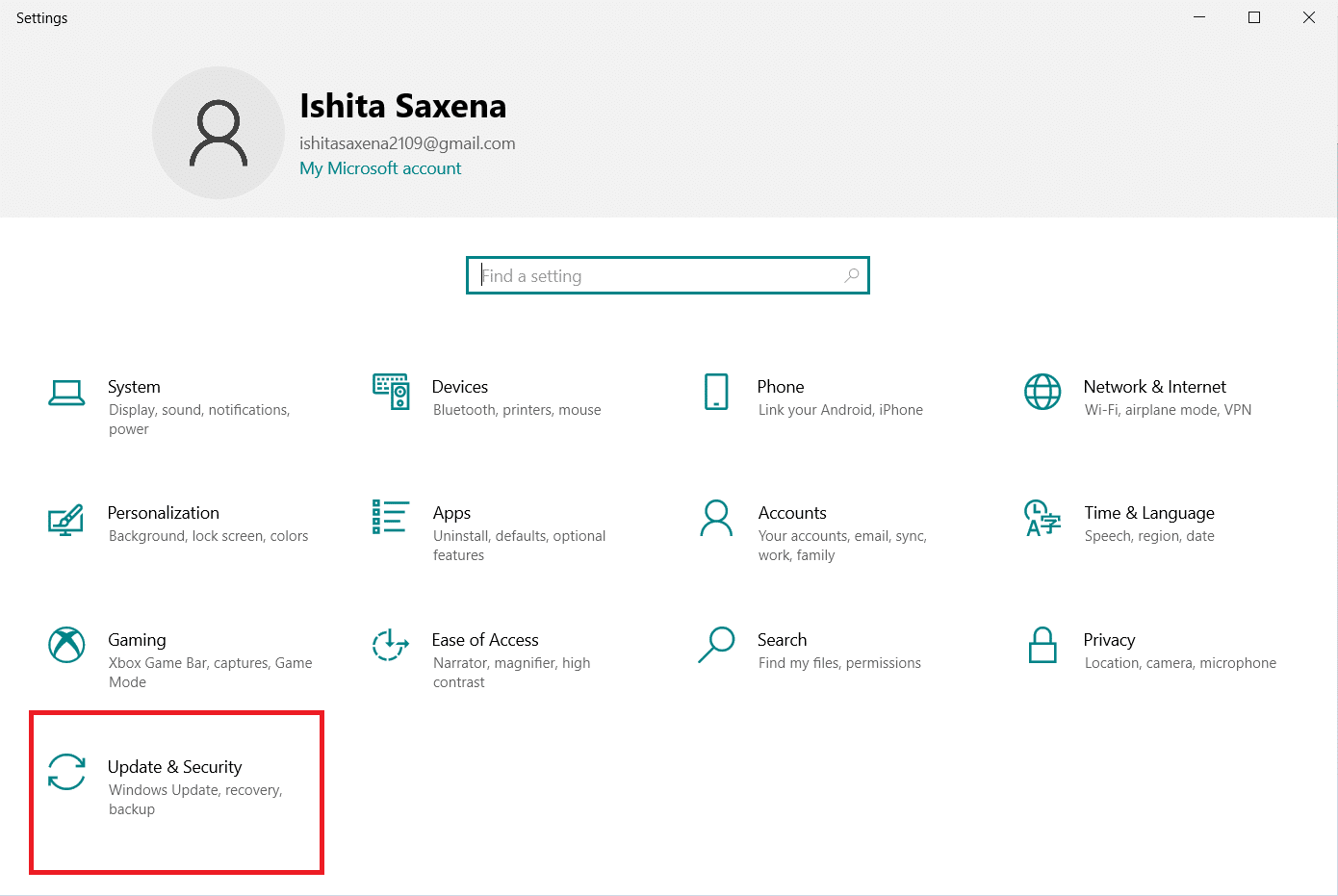
3. Κάντε κλικ στην Ασφάλεια των Windows.
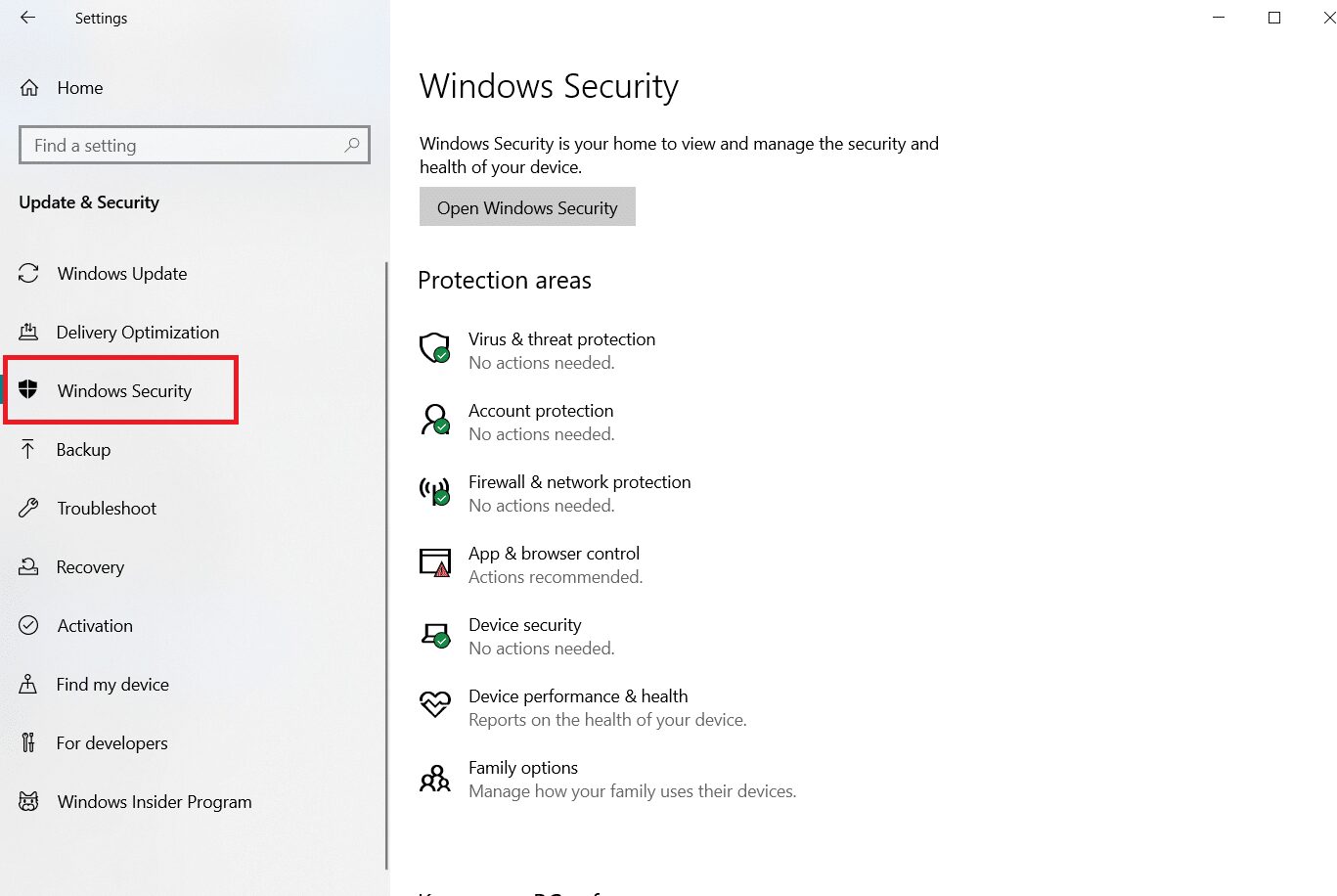
4. Επιλέξτε Προστασία από ιούς και απειλές.

5. Εάν έχετε τα ενημερωμένα προγράμματα οδήγησης, θα δείτε το μήνυμα Είστε ενημερωμένοι και αν δεν το έχετε, θα γράψει Διαθέσιμες ενημερώσεις.
6. Η λήψη των ενημερώσεων θα ξεκινήσει αυτόματα εάν είναι διαθέσιμες.
7. Ίσως χρειαστεί να επανεκκινήσετε τον υπολογιστή σας όταν ολοκληρωθούν οι αναβαθμίσεις.
Θα ενημερώσει αυτόματα τους ορισμούς του Windows Defer.
Μέθοδος 2: Χρησιμοποιήστε τη γραμμή εντολών
Μπορείτε να εκτελέσετε ενημέρωση ορισμού του Windows Defender χρησιμοποιώντας τη γραμμή εντολών και μερικές γραμμές κώδικα. Ακολουθήστε τα παρακάτω βήματα.
1. Πατήστε το πλήκτρο Windows, πληκτρολογήστε Command Prompt και κάντε κλικ στο Run as Administrator.

2. Πληκτρολογήστε την ακόλουθη εντολή και πατήστε το πλήκτρο Enter. Χρησιμοποιείται για τη διαγραφή δεδομένων προσωρινής μνήμης.
"%ProgramFiles%Windows Defender MpCmdRun.exe" -removedefinitions –dynamicsignatures
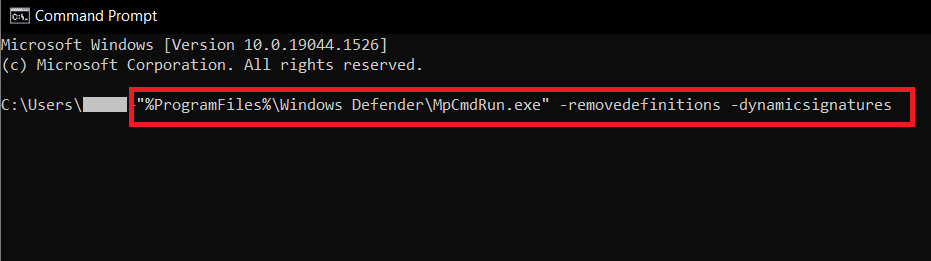
3. Μετά από αυτό, πληκτρολογήστε την ακόλουθη εντολή και πατήστε το πλήκτρο Enter. Αυτή είναι η εντολή ενημέρωσης που θα ενημερώσει τους ορισμούς του αμυντικού.
"%ProgramFiles%Windows Defender MpCmdRun.exe" -SignatureUpdate
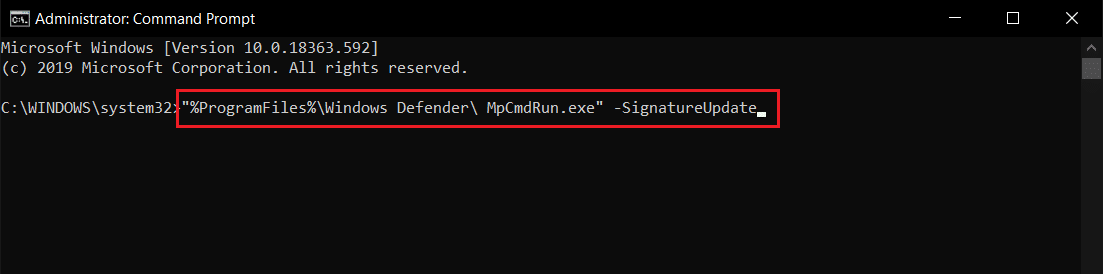
Περιμένετε να ολοκληρωθεί η επεξεργασία των εντολών και μετά θα γίνει η ενημέρωση ορισμού του windows Defer.
Μέθοδος 3: Χρησιμοποιήστε το Windows PowerShell
Παρόμοια με τη γραμμή εντολών, μπορείτε να εκτελέσετε ορισμένους κωδικούς στο PowerShell για να ενημερώσετε τον ορισμό του windows Defer. Ακολουθήστε τα παρακάτω βήματα για να κάνετε το ίδιο.
1. Πατήστε το κλειδί των Windows, πληκτρολογήστε Windows PowerShell και κάντε κλικ στο Εκτέλεση ως διαχειριστής.
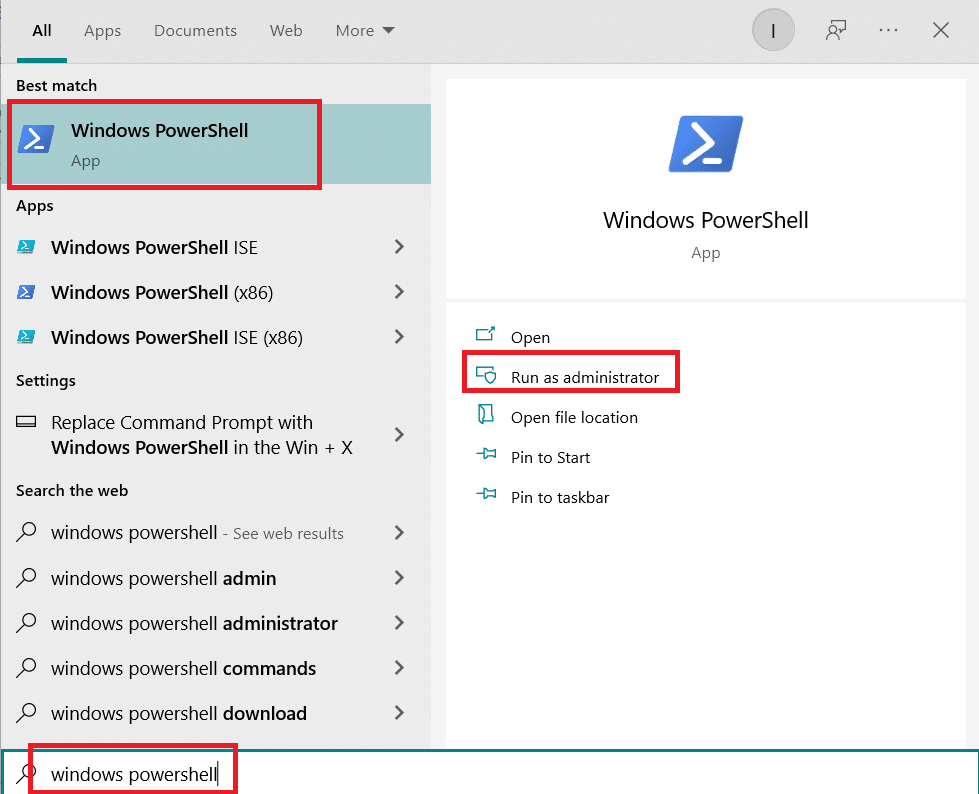
2. Πληκτρολογήστε την ακόλουθη εντολή και πατήστε το πλήκτρο Enter.
"%ProgramFiles%Windows DefenderMpCmdRun.exe" -removedefinitions -dynamicsignatures
Σημείωση: Μερικές φορές αυτή η εντολή δίνει ένα σφάλμα, αλλά δεν θα σταματήσει τις ενημερώσεις. Συνεχίστε με την επόμενη εντολή σε κάθε περίπτωση.
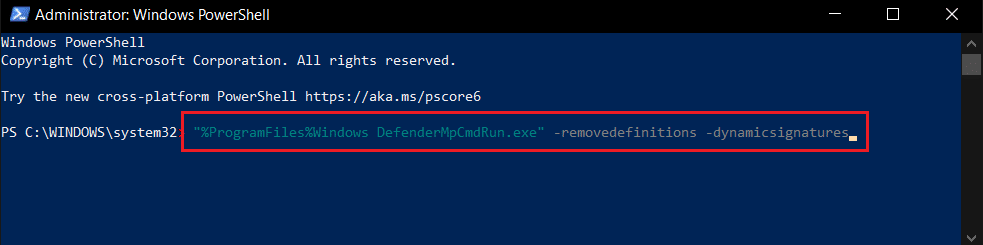
3. Στη συνέχεια, πληκτρολογήστε τη δεδομένη εντολή και πατήστε το πλήκτρο Enter.
Σημείωση: Περιμένετε να εμφανιστεί >> στην οθόνη αφού πληκτρολογήσετε την πρώτη εντολή. Μόνο μετά από αυτό εισάγετε αυτήν την εντολή.
"%ProgramFiles%Windows DefenderMpCmdRun.exe" -SignatureUpdate.
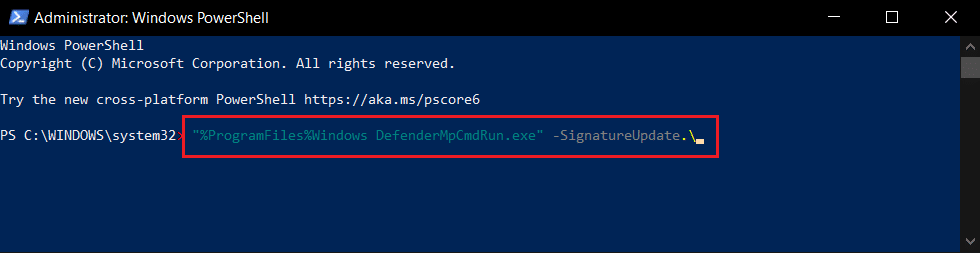
Αυτή η μέθοδος μπορεί να μην λειτουργεί πάντα καθώς τα Windows 10 αλλάζουν συνεχώς τις εντολές ενημέρωσης, αλλά μπορείτε να προσπαθήσετε να ενημερώσει τον ορισμό του windows Defer.
Μέθοδος 4: Μη αυτόματη λήψη ενημερώσεων
Μπορείτε να πραγματοποιήσετε μη αυτόματη λήψη της ενημέρωσης ορισμού του Windows Defender από τη σελίδα λήψης του Microsoft Security Intelligence ακολουθώντας τα παρακάτω βήματα.
1. Πηγαίνετε στο Ενημερώσεις της Microsoft Security Intelligence ιστοσελίδα.
2. Στην ενότητα Μη αυτόματη λήψη της ενότητας ενημέρωσης, μεταβείτε στο Microsoft Defender Antivirus για Windows 10 και Windows 8.1.
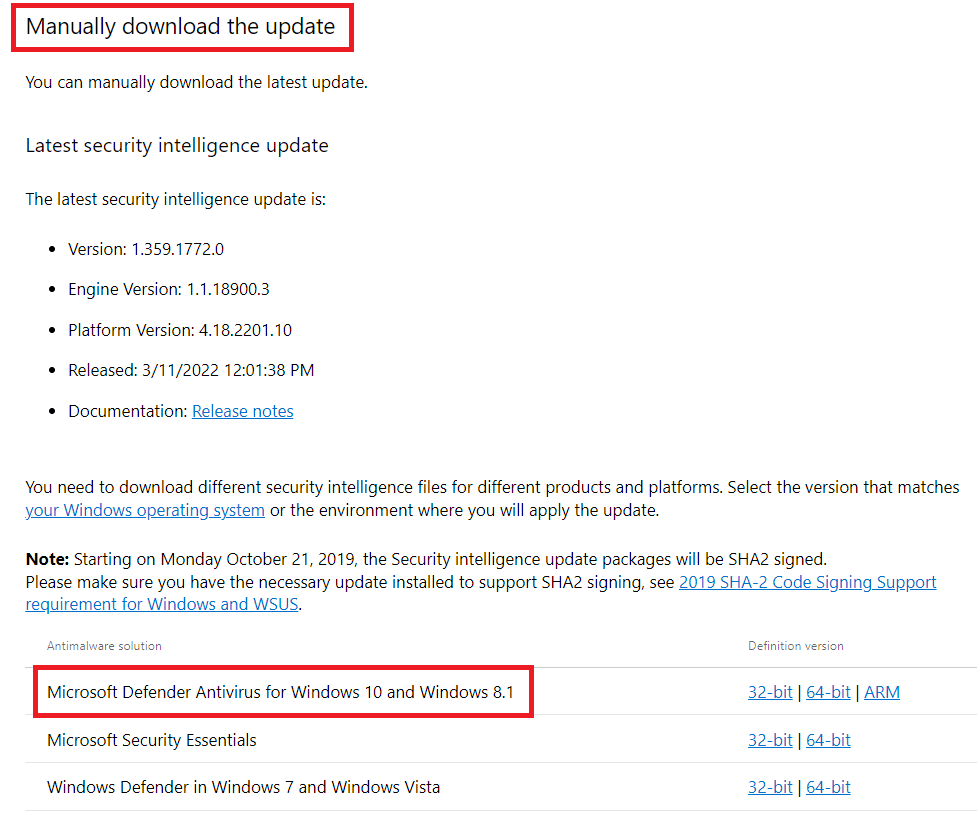
3. Τώρα επιλέξτε 32-bit ή 64-bit οποιαδήποτε επιλογή είναι συμβατή με το σύστημά σας.

4. Θα γίνει λήψη ενός αρχείου με το όνομα mpam-fe.exe.
5. Κάντε δεξί κλικ πάνω του και Εκτέλεση ως διαχειριστής.
6. Περιμένετε μερικά δευτερόλεπτα και οι ενημερώσεις θα ολοκληρωθούν.
Σημείωση: Δεν θα ανοίξει καμία οθόνη ή αναδυόμενο παράθυρο μετά την εκτέλεση του mpam-fe.exe, αλλά να είστε βέβαιοι ότι οι ενημερώσεις θα ξεκινήσουν την επεξεργασία.
Συχνές Ερωτήσεις (FAQ)
Q1. Είναι το Windows Defender στο ύψος της δουλειάς;
Απάντηση: Το Windows Defender παρέχει επαρκή προστασία κυβερνοασφάλειας, αλλά υπολείπεται πολύ της ποιότητας του πιο ακριβού λογισμικού προστασίας από ιούς. Το Microsoft Windows Defender μπορεί να αρκεί αν θέλετε μόνο βασική προστασία στον κυβερνοχώρο.
Ε2. Ποιο είναι το καλύτερο σύστημα άμυνας στον κυβερνοχώρο;
Απ.: Μία από τις πιο αποτελεσματικές άμυνες στον κυβερνοχώρο για τη συσκευή και το δίκτυό σας είναι η προστασία σε πραγματικό χρόνο. Εξετάζει οποιεσδήποτε πιθανές απειλές για μια βάση δεδομένων γνωστών κακόβουλων προγραμμάτων, όπως ιούς και Trojans, και τους αποτρέπει από το να προκαλέσουν ζημιά πριν έχουν την ευκαιρία να το κάνουν.
Ε3. Είναι διαθέσιμο το Microsoft Windows Defender χωρίς κόστος;
Απ.: Το Microsoft Defender Antivirus είναι ένα δωρεάν πρόγραμμα πρόληψης κακόβουλου λογισμικού που περιλαμβάνεται στα Windows 10. Το Microsoft Defender Antivirus, παλαιότερα γνωστό ως Windows Defender, προστατεύει μεμονωμένους υπολογιστές με Windows με αποτελεσματική αλλά απλή προστασία από κακόβουλο λογισμικό σε πραγματικό χρόνο.
***
Ελπίζουμε ότι αυτός ο οδηγός ήταν χρήσιμος και ότι μπορέσατε να πραγματοποιήσετε την ενημέρωση ορισμού του Windows Defender, καθώς και πώς να κάνετε λήψη του ορισμού του Windows Defender. Ενημερώστε μας ποια μέθοδος λειτούργησε καλύτερα για εσάς. Εάν έχετε απορίες ή προτάσεις, μην διστάσετε να τις αφήσετε στην ενότητα σχολίων.